يتلقى بعض المستخدمين الذين يتصلون عبر الوصول عن بُعد لـ RDP على نظام التشغيل Windows 10/7 الخطأ " حدث خطأ في المصادقة. الميزة المحددة غير مدعومة " قد يكون هناك تعليق بأن " إصلاح تشفير CredSPP قد يكون سبب الخطأواجه معظم المستخدمين هذا الخطأ بعد تحديث Windows 10/7. الحقيقة هي أن Microsoft أصدرت تصحيحًا صغيرًا لإزالة الثغرة الأمنية في RDP. لذلك ، يجب تحديث CredSPP على كل من أجهزة الكمبيوتر وجميع الأجهزة التي تحاول الاتصال بها. أفاد آخرون أنه تم إعادة تعيين القيم في سياسات المجموعة. وشخصي واجهت هذه المشكلة وقمت بحلها عن طريق تحرير السجل.دعنا نحلل الحلول الرئيسية لإصلاح خطأ المصادقة عند توصيل الوصول البعيد RDP.

1. إزالة القيود
في معظم الحالات ، تحتاج فقط إلى إلغاء تحديد خانة الاختيار للمصادقة. اضغط على اختصار لوحة المفاتيح Win + R وأدخل sysdm.cpl لفتح خصائص النظام. انتقل إلى علامة التبويب " الوصول عن بُعد " ، حدد أدناه " السماح بالاتصالات عن بُعد لهذا الكمبيوتر " وقم بإلغاء تحديد " السماح بالاتصالات من أجهزة الكمبيوتر التي تقوم بتشغيل المصادقة فقط ".
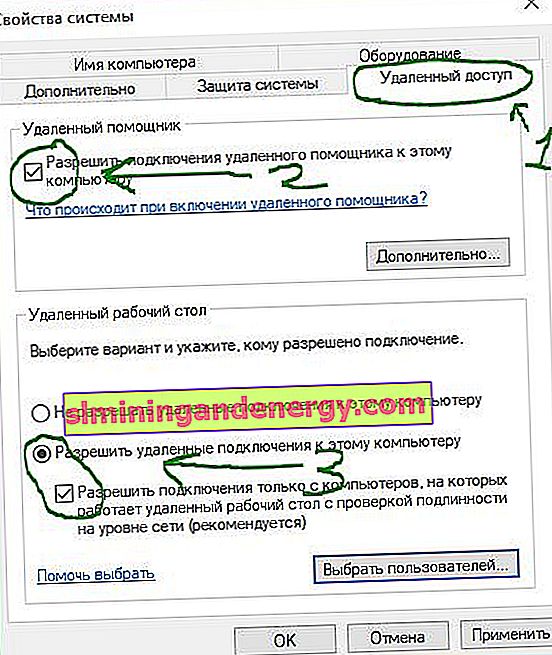
2. تحديث Windows 10/7 وتحديث CredSPP
أولاً ، قم بتحديث جميع أجهزتك في Windows Update التي تتصل عبر الوصول عن بُعد. ثانيًا ، تحقق من تصحيحات التحديث الخاصة التي أصلحت الثغرة الأمنية في RDP ، ويمكن عرضها على موقع Microsoft الرسمي CVE-2018-0886 ، وتحديث Windows 10/7 ، Server ، RT ، LTSB لجميع أجهزة الكمبيوتر. سيؤدي هذا إلى تحديث CredSPP.

3. سياسات المجموعة
اضغط على Win + R واكتب gpedit.msc لفتح محرر نهج المجموعة. عندما ينتقل السياسيون إلى " تكوين الكمبيوتر "> " قوالب الإدارة "> " النظام "> " إرسال بيانات الاعتماد "> ابحث عن " الحماية من الهجوم باستخدام أوراكل المشفر " (معالجة أوراكل) وانقر على هذه السياسة مرتين باستخدام الماوس لفتح الخصائص ...
- في الخصائص ، حدد " ممكّن " وأسفل عمود " مستوى الحماية " ، عيّن " ترك الثغرة الأمنية ". انقر فوق تطبيق واتبع النقطة أدناه على الفور.

- الآن قم بتشغيل Command Prompt كمسؤول وأدخل
gpupdate /forceلتحديث السياسات والتطبيق لتصبح سارية المفعول. تحقق مما إذا كان خطأ مصادقة RDP قد تم حله ، إذا لم يكن كذلك ، فأعد تشغيل الكمبيوتر.

4. محرر التسجيل
اضغط على Win + R واكتب regedit لفتح محرر التسجيل. في التسجيل ، انتقل على طول المسار:
HKLM\Software\Microsoft\Windows\CurrentVersion\Policies\System\CredSSP\Parameters- على اليمين ، انقر نقرًا مزدوجًا فوق AllowEncryptionOracle واضبط القيمة على 2 .
- أعد تشغيل الكمبيوتر ونأمل أن يتم حل مشكلة مصادقة RDP عند اتصال الطلب الهاتفي.
إذا لم تفعل الطريقة الثانية ، فلن يكون لديك مجلد CredSSP\Parameters. اتبع الأسلوب 2 أو يدويا إنشاء مجلد CredSSPمع فرعي Parametersو AllowEncryptionOracle مفتاح بقيمة 2.
